Кэнон 7d: Canon EOS 7D Mark II — Цифровые зеркальные камеры EOS и компактные системные камеры
Canon EOS 7D Mark II — Цифровые зеркальные камеры EOS и компактные системные камеры
Цифровые зеркальные камеры EOS и компактные системные камеры
См. новую модель
- Общие сведения
- Преимущества
- Галерея
- Технические характеристики
- Поддержка
В погоне за идеальным моментом
Создана для тех, чья стихия — скорость. Станьте первым, кому удастся поймать уникальный момент. Запечатлейте мгновения, которые ускользают от других фотографов. Непревзойденные творческие возможности фото- и видеосъемки.
Используйте следящую фокусировку при съемке быстро движущихся объектов.
Раскройте свой творческий потенциал
Успевайте запечатлеть самые динамичные сюжеты
Запечатлейте желаемый момент вне зависимости от скорости движения объекта съемки
Снимайте серии изображений со скоростью до 10 кадров в секунду, с полным автофокусом и автоматической установкой экспозиции. Быстрая обработка изображений позволяет запечатлеть момент, которого вы так долго ждали, а большой буфер памяти позволяет снимать без потери производительности.
Быстрая обработка изображений позволяет запечатлеть момент, которого вы так долго ждали, а большой буфер памяти позволяет снимать без потери производительности.
Поймайте момент
Для обеспечения высокой производительности в камере 7D Mark II используются два процессора изображений DIGIC 6. Минимальное время задержки при съемке позволяет запечатлеть кадр в нужный момент.
65-точечная система автофокусировки по широкой зоне
Для точной фокусировки при отслеживании быстро движущихся объектов во время съемки камера EOS 7D Mark II имеет 65 точек фокусировки. Все точки фокусировки имеют «крестовый»* тип. Это означает, что они могут быстро и точно фокусироваться как по горизонтальным, так и по вертикальным линиям. Камера 7D Mark II может выполнять фокусировку даже при лунном свете, когда уровень освещенности составляет всего -3 EV.
* Поддерживаемое количество точек автофокусировки, точек крестового типа и двойного крестового типа зависит от модели объектива
Выбор точки AF
Используйте все 65 точек фокусировки или сгруппируйте их в подвижные зоны, покрывающие периферийные объекты. Кроме того, вы можете выбрать одну точку, чтобы четко сфокусироваться на отдельной части сцены.
Кроме того, вы можете выбрать одну точку, чтобы четко сфокусироваться на отдельной части сцены.
Усовершенствованная интеллектуальная система фокусировки с функцией слежения и распознавания (iTR).
Интеллектуальная система автофокусировки с функцией слежения и распознавания (iTR) в камере EOS 7D Mark II использует информацию о цветах и лицах для распознавания и отслеживания объектов, перемещающихся в пределах кадра. Скорость реагирования автофокуса можно настроить с помощью простого инструмента, который адаптирует функцию слежения в зависимости от условий и объекта съемки таким образом, что другие объекты, случайно промелькнувшие между объективом камеры и объектом съемки, не помешают фокусировке.
Отпечатки выставочного качества
От съемок живой природы до мотоспорта и уличной фотографии, новая конструкция 20,2-мегапиксельного датчика позволяет создавать снимки, которые можно с гордостью повесить на стену. Даже в условиях слабого освещения камера EOS 7D Mark II обеспечивает создание фотографий и видероликов с высокой детализацией.
Датчик замера экспозиции с разрешением 150 000 пикселей и распознаванием лучей инфракрасного спектра
Для стабильного и точного замера экспозиции камера EOS 7D Mark II использует датчик с разрешением 150 000 пикселей, который делит сцену на 252 зоны. Каждая из них анализируется, а затем правильные параметры экспозиции либо устанавливаются автоматически, либо предлагаются фотографу. Инфракрасный свет измеряется вместе с видимой частью спектра для достижения более высокой точности в сложных условиях освещения.
Непревзойденные результаты в условиях слабого освещения
Даже при ухудшении освещения можно продолжить съемку без ущерба для результатов творчества. EOS 7D Mark II обеспечивает превосходное качество изображения при чувствительности ISO до ISO 16000 (с возможностью расширения до эквивалента ISO 51200) — прекрасно подходит для незаметной съемки на улицах, съемки движения в сложных условиях и даже для макросъемки с рук.
Обнаружение мерцания
Мерцающий свет, например от флуоресцентных ламп, может привести к нестабильной яркости и цвету при съемке. Камера EOS 7D Mark II может распознавать такие условия и рассчитывать время каждого снимка так, чтобы оно совпадало с моментами максимальной яркости источника мерцающего освещения, для создания качественных снимков.
Камера EOS 7D Mark II может распознавать такие условия и рассчитывать время каждого снимка так, чтобы оно совпадало с моментами максимальной яркости источника мерцающего освещения, для создания качественных снимков.
Камера специально для вас
Как использовать EOS 7D Mark II? Вы можете настроить элементы управления съемкой, систему фокусировки и множество других пользовательских элементов управления так, как вам нравится. Даже 100% обзор видоискателя можно настраивать с помощью электронного дисплея, работающего в реальном времени.
- Настраиваемые элементы управления
- Интеллектуальный видоискатель Intelligent Viewfinder II
- 6 предустановок автофокусировки
LeftRight
Настраиваемые элементы управления
Ваш стиль съемки
Многие из элементов управления EOS 7D Mark II можно настроить в соответствии с текущей задачей. Сохраните пользовательские настройки как предустановленные для возможности их мгновенного использования в будущем.
Интеллектуальный видоискатель Intelligent Viewfinder II
Интеллектуальный видоискатель Intelligent Viewfinder II
Видоискатель EOS 7D Mark II обеспечивает естественный обзор объекта с почти 100-процентным охватом изображения и увеличением 1,0x. Прозрачный ЖК-экран накладывает на изображение информацию о фокусировке и съемке, а также отображает двуосный электронный уровень для выравнивания линии горизонта.
6 предустановок автофокусировки
Автофокусировка на ваш выбор
Систему автофокусировки EOS 7D Mark II можно точно настроить в соответствии со снимаемой сценой и способом съемки. При динамичной съемке для изменения работы камеры достаточно выбрать 1 из 6 предустановленных комбинаций автофокусировки.
Универсальный дизайн EOS
С улицы в студию — EOS 7D Mark II прекрасно подходит для съемки в любых условиях. Идеально подходит для съемки спортивных событий и движущихся объектов благодаря своей скорости и точности, а встроенный GPS и функции съемки в условиях слабого освещения делают ее незаменимой для фотографов-путешественников. Единственный вопрос — это как ей воспользуетесь вы.
Единственный вопрос — это как ей воспользуетесь вы.
Пыле- и влагозащищенная конструкция
Продолжайте уверенно снимать даже при ухудшении погоды. Элементы управления с защитой от атмосферных воздействий защищают EOS 7D Mark II от воды и пыли, а конструкция из магниевого сплава обеспечивает ее прочность.
Встроенный GPS
Камера EOS 7D Mark II может присваивать изображениям и видеороликам гео-метки с указанием ваших координат, в какой бы точке мира вы ни находились. Записывается широта, долгота, высота над уровнем моря, направление по компасу, а также всемирное координированное время.
[High Dynamic Range/Высокий динамический диапазон] (HDR)
При съемке в условиях высокой контрастности режим высокого динамического диапазона (HDR) позволяет сохранить детали даже в сильно затененных и ярко освещенных местах. EOS 7D Mark II позволяет сделать быструю серию из трех снимков с различными экспозициями и соединяет их вместе, что обеспечивает естественный вид фотографий прямо с камеры.
HDR
On Off
Мультиэкспозиция
Создавайте составные снимки на камере с помощью режима мультиэкспозиции, чтобы наложить изображения друг на друга.
Двойной разъем для карт памяти
EOS 7D Mark II оснащена двойным разъемом для карт памяти, что позволяет автоматически производить резервное копирование файлов во время съемки и увеличивать объем хранения.
Теперь с поддержкой Wi-Fi для пересылки изображений и удаленного управления камерой
Установите прилагаемый Wi-Fi-адаптер W-E1 в разъем камеры, предназначенный для SD-карты, для того чтобы удаленно управлять работой камеры, просматривать изображения Live View на экране смартфона, планшета или компьютера. Переносите файлы изображений на свое мобильное устройство прямо на месте съемки для их удобной загрузки в социальные сети и онлайн сервисы.
Улучшенные функции создания видео
Поднимите ваши видеопроекты на новый уровень, используя функции видеосъемки, реализованные на уровне отраслевых стандартов. Создавайте замедленные видеозаписи в формате Full HD (60 кадров/с) и контролируйте запись звука с разъемами для микрофона и наушников.
Создавайте замедленные видеозаписи в формате Full HD (60 кадров/с) и контролируйте запись звука с разъемами для микрофона и наушников.
Великолепные возможности фокусировки в режимах видеосъемки и Live View.
Для обеспечения быстрой и плавной следящей автофокусировки при видеосъемке или в режиме Live View камера EOS 7D Mark II оснащена передовой технологией автофокуса Canon Dual Pixel CMOS AF. Каждый эффективный пиксель состоит из двух независимых фотодиодов, которые считывают световые сигналы по отдельности при автофокусировке с фазовым детектирование и вместе при создании изображения. Скорость и чувствительность следящей фокусировки при видеосъемке можно регулировать для получения эффекта плавной смены фокуса.
Оставайтесь на связи
Для вывода видео в формате Full HD на внешние устройства записи можно использовать HDMI-разъем, благодаря чему EOS 7D Mark II хорошо подойдет для профессионального видеомонтажа. Разъемы для микрофона и наушников позволяют записывать цифровой звук высокого качества, а с бесшумными элементами управления можно изменять настройки камеры без отвлекающего шума.
Приложение Canon Photo Companion
Идеальный партнер для любого создателя фотоисторий, приложение Photo Companion открывает доступ к специально подобранным материалам и экспертным советам, чтобы помочь вам вдохнуть жизнь в истории.
Узнайте больше
Награды, присужденные продуктам
Отзывы о EOS 7D Mark II
Технические характеристики
Узнайте больше о EOS 7D Mark II, ее функциях и возможностях.
Делайте серию снимков со скоростью до 10 кадров в секунду.
Снимайте при высокой частоте кадров и наслаждайтесь превосходной передачей цветов.
Каждый объект разбивается и анализируется для упорядоченного точного замера экспозиции.
Точная фокусировка на объектах съемки, где бы они не находились, с помощью автофокусировки крестового типа с 65 точками, распределенными по кадру.
Снимайте видео с разрешением до 1080p и частотой кадров до 60 кадров в секунду. Разъем для микрофона и наушников для полного управления звуком.
2 разъема для карт памяти позволяют автоматически выполнять резервное копирование во время съемки, а также увеличивают объем хранения.
Создавайте изображения превосходного качества с высокой детализацией.
Наслаждайтесь плавной следящей фокусировкой при видео- или фотосъемке в режиме Live View.
Присваивайте гео-метки текущего местоположения для каждого фото и видео — отличный вариант для фотографов-путешественников.
Смотреть все технические характеристики Что входит в комплект поставки
Загрузка драйверов, программного обеспечения, встроенного ПО и руководств.
Поддержка продукцииРекомендации для вас
Объективы и вспышки
Аксессуары
Вам также может понравиться…
Зарегистрируйте свой продукт
Расскажите нам о себе и подпишитесь на рассылку Canon You Connect для получения новостей, советов и поиска новых источников вдохновения.
илиФотоаппарат Canon EOS 7D Mark II kit (EF-S 18-135mm f/3.
 5-5.6 IS NANO USM)
5-5.6 IS NANO USM)Для обеспечения высокой производительности в камере Canon 7D Mark II используются два процессора изображений DIGIC 6. Минимальное время задержки при съемке позволяет запечатлеть кадр в нужный момент.
65-точечная система авто фокусировки по широкой зоне
Для точной фокусировки при отслеживании быстро движущихся объектов во время съемки камера EOS 7D Mark II имеет 65 точек фокусировки. Все точки фокусировки имеют «крестовый»* тип. Это означает, что они могут быстро и точно фокусироваться как по горизонтальным, так и по вертикальным линиям. Камера 7D Mark II может выполнять фокусировку даже при лунном свете, когда уровень освещенности составляет всего -3 EV. Используйте все 65 точек фокусировки или сгруппируйте их в подвижные зоны, покрывающие периферийные объекты. Кроме того, вы можете выбрать одну точку, чтобы четко сфокусироваться на отдельной части сцены.
Усовершенствованная интеллектуальная система фокусировки с функцией слежения и распознавания (iTR).
Интеллектуальная система авто фокусировки с функцией слежения и распознавания (iTR) в камере EOS 7D Mark II использует информацию о цветах и лицах для распознавания и отслеживания объектов, перемещающихся в пределах кадра. Скорость реагирования авто фокуса можно настроить с помощью простого инструмента, который адаптирует функцию слежения в зависимости от условий и объекта съемки таким образом, что другие объекты, случайно промелькнувшие между объективом камеры и объектом съемки, не помешают фокусировке.
Отпечатки выставочного качества
От съемок живой природы до мотоспорта и уличной фотографии, новая конструкция 20,2-мегапиксельного датчика позволяет создавать снимки, которые можно с гордостью повесить на стену. Даже в условиях слабого освещения камера EOS 7D Mark II обеспечивает создание фотографий и видео роликов с высокой детализацией.
Датчик замера экспозиции с разрешением 150 000 пикселей и распознаванием лучей инфракрасного спектра
Для стабильного и точного замера экспозиции камера Canon EOS 7D Mark II использует датчик с разрешением 150 000 пикселей, который делит сцену на 252 зоны. Каждая из них анализируется, а затем правильные параметры экспозиции либо устанавливаются автоматически, либо предлагаются фотографу. Инфракрасный свет измеряется вместе с видимой частью спектра для достижения более высокой точности в сложных условиях освещения.
Каждая из них анализируется, а затем правильные параметры экспозиции либо устанавливаются автоматически, либо предлагаются фотографу. Инфракрасный свет измеряется вместе с видимой частью спектра для достижения более высокой точности в сложных условиях освещения.
Непревзойденные результаты в условиях слабого освещения
Даже при ухудшении освещения можно продолжить съемку без ущерба для результатов творчества.Canon EOS 7D Mark II обеспечивает превосходное качество изображения при чувствительности ISO до ISO 16000 (с возможностью расширения до эквивалента ISO 51200) — прекрасно подходит для незаметной съемки на улицах, съемки движения в сложных условиях и даже для макросъемки с рук. При съемке в условиях высокой контрастности режим высокого динамического диапазона (HDR) позволяет сохранить детали даже в сильно затененных и ярко освещенных местах.Canon EOS 7D Mark II позволяет сделать быструю серию из трех снимков с различными экспозициями и соединяет их вместе, что обеспечивает естественный вид фотографий прямо с камеры. Поднимите ваши видео проекты на новый уровень, используя функции видео съемки, реализованные на уровне отраслевых стандартов. Создавайте замедленные видеозаписи в формате Full HD (60 кадров/с) и контролируйте запись звука с разъемами для микрофона и наушников.
Поднимите ваши видео проекты на новый уровень, используя функции видео съемки, реализованные на уровне отраслевых стандартов. Создавайте замедленные видеозаписи в формате Full HD (60 кадров/с) и контролируйте запись звука с разъемами для микрофона и наушников.
Великолепные возможности фокусировки в режимах видео съемки и Live View.
Для обеспечения быстрой и плавной следящей авто фокусировки при видео съемке или в режиме Live View камера EOS 7D Mark II оснащена передовой технологией авто фокуса Canon Dual Pixel CMOS AF. Каждый эффективный пиксель состоит из двух независимых фотодиодов, которые считывают световые сигналы по отдельности при авто фокусировке с фазовым детектирование и вместе при создании изображения. Скорость и чувствительность следящей фокусировки при видео съемке можно регулировать для получения эффекта плавной смены фокуса. Для вывода видео в формате Full HD на внешние устройства записи можно использовать HDMI-разъем, благодаря чему EOS 7D Mark II хорошо подойдет для профессионального видео монтажа. Разъемы для микрофона и наушников позволяют записывать цифровой звук высокого качества, а с бесшумными элементами управления можно изменять настройки камеры без отвлекающего шума.
Разъемы для микрофона и наушников позволяют записывать цифровой звук высокого качества, а с бесшумными элементами управления можно изменять настройки камеры без отвлекающего шума.
ДАТЧИК ИЗОБРАЖЕНИЯ
Тип – 22,4 x 15,0 мм CMOS
Эффективное количество пикселов – прибл. 20,2 мегапикселей
Общее количество пикселов – прибл. 20,9 мегапикселей
Соотношение сторон – 3:2
Фильтр нижних частот – встроенный/Несъемный с фторсодержащим покрытием
Очистка датчика изображения – Встроенная система очистки EOS
Тип цветного фильтра – всновные цвета
ПРОЦЕССОР ИЗОБРАЖЕНИЯ
Тип – два процессора DIGIC 6
ОБЪЕКТИВ
Крепление объектива – объективы EF/EF-S
Фокусное расстояние – эквивалент 1,6x фокусного расстояния объектива
Объектив в комплекте:
Формат изображения – APS-C
Эквивалентное фокусное расстояние для 35-мм пленки (мм) – 29-216
Угол поля зрения (по горизонтали, по вертикали, по диагонали):
64° 30’ – 9° 30′,
45° 30’ – 6° 20′,
74° 20’ – 11° 30′
Конструкция объектива (элементы/группы) – 16/12
Число лепестков диафрагмы – 7
Минимальная диафрагма – 22 – 38(36)¹
Минимальная дистанция фокусировки (м) – 0. 39
39
Максимальное увеличение (x) – 0.28
Информация о расстоянии – Есть
Стабилизатор изображения (ступени) – 4.0
Привод автофокусировки – ультразвуковой мотор (USM)
Диаметр фильтра (мм) – 67
Макс. диаметр x длина (мм): 77,4 × 96
Вес (г) – 515
Крышка объектива – E-67II
Бленда – EW-73D
Футляр/крышка объектива – LP1116
Увеличение с удлинительным кольцом EF12 II – 0,43–0,09¹
Увеличение с удлинительным кольцом EF25 II – 0,61–0,21¹
Совместимость с экстендерами – Несовместимо
ФОКУСИРОВКА
Тип – TTL-CT-SIR с использованием CMOS-датчика
Система / точки автофокусировки – 65 крестовых точек автофокусировки (центральная точка — сверхчувствительная точка двойного крестового типа на f/2. 8, крестового типа на f/8 и работающая в условиях освещенности до -3EV)¹
8, крестового типа на f/8 и работающая в условиях освещенности до -3EV)¹
Рабочий диапазон автофокусировки – EV -3 – 18 (при 23°C и ISO100)
Режимы автофокусировки – AI Focus (Интеллектуальная автофокусировка)
Покадровая – AI Servo (Следящая автофокусировка)
Выбор точки автофокусировки:
Автоматический выбор: 65-точечная автофокусировка
Ручной выбор: автофокусировка по одной точке (возможность выбора только 65 точек крестового типа, 21 или 9 точек)
Ручная настройка: точечная автофокусировка
Ручная настройка: расширение точки автофокусировки по 4 точкам (вверх, вниз, влево, вправо)
Ручная настройка: расширение точки автофокусировки по 8 окружающим точкам
Ручной выбор: зональная автофокусировка
Ручной выбор: автофокусировка по большой зоне
Точки фокусировки могут выбираться по отдельности для вертикального и горизонтального режимов съёмки
Выбранная точка автофокусировки – в видоискателе, на ЖК-дисплее, расположенном на верхней панели камеры, и на дисплее быстрого управления
Предиктивная (упреждающая) автофокусировка – до 8 м
Фиксация автофокусировки – фиксируется при нажатии кнопки затвора наполовину в режиме покадровой автофокусировки (One Shot AF) или при нажатии кнопки фиксации автофокусировки.
Подсветка для автофокусировки – пульсирующее срабатывание встроенной вспышки или дополнительной специальной вспышки Speedlite
Ручная фокусировка – включается на объективе
Микро корректировка автофокусировки:
Меню автофокуса:
+/- 20 шагов (настройка зума от широкоугольного до телеположения)
Настройка всех объективов на одно и то же значение
Индивидуальная настройка до 40 объективов
Cохранение настроек под объективы по серийным номерам
УПРАВЛЕНИЕ ЭКСПОЗИЦИЕЙ:
Режимы замера экспозиции:
TTL-замер при полностью открытой диафрагме при помощи 252-зонного двухслойного кремниевого фотоэлемента
(1) оценочный замер (сопряжённый с любой точкой автофокусировки)
(2) Частичный замер (прибл. 6% площади видоискателя)
(3) Точечный замер (примерно 1,8% площади видоискателя)
(4) центрально-взвешенный замер
Диапазон работы экспонометрического устройства – EV 0-20 (при 23°C с объективом 50mm f/1. 4, ISO100)
4, ISO100)
Фиксация экспозиции:
Авто: в режиме покадровой автофокусировки и оценочного замера фиксируется при достижении фокуса.
Вручную: с помощью кнопки фиксации экспозиции в режимах творческой зоны.
Компенсация экспозиции – +/-5 EV с шагом 1/3 или 1/2 (можно сочетать с автоматическим брекетингом (AEB)).
Автоматический брекетинг экспозиции (AEB) – 2, 3, 5 или 7 кадров +/- 3 EV, с шагом 1/3 или 1/2 ступени
Чувствительность ISO*
Авто (100-16000), 100-16000 (при шаге 1/3 ступени или целая ступень)
Доступно расширение чувствительности ISO до h2: 25600, h3: 51200
Во время съемки видео: авто (100-16000), 100-16000 (при шаге 1/3 ступени или целая ступень) чувствительность ISO может быть расширена до H: 25600
ЗАТВОР
Тип – фокальный затвор с электронным управлением
Выдержки – 30–1/8000 с (при шаге 1/2 или 1/3 ступени), ручная выдержка (полный диапазон выдержки – режим BULB Доступный диапазон зависит от режима съемки).
БАЛАНС БЕЛОГО
Тип – автоматический подбор баланса белого с помощью матрицы
Значения:
Авто, Дневной свет, Тень, Облачно, Лампа накаливания, Белый,
Флуоресцентные лампы, Вспышка, Ручной, Цветовая температура.
Компенсация баланса белого:
1. Синий/Янтарный +/-9
2. Пурпурный/ Зеленый +/-9.
Ручной баланс белого – есть, можно зарегистрировать одну настройку
Брекетинг баланса белого:
+/-3 ступеней с шагом одна ступень
3 брекетированных изображения на каждое нажатие кнопки затвора.
Сдвиг синий/янтарный или пурпурный/зеленый на выбор.
ВИДОИСКАТЕЛЬ
Тип -Пентапризма
Угол охвата (по вертикали/горизонтали) – прибл. 100%
Увеличение – прибл. 1,0x¹
Вынесенная окулярная точка – прибл. 22 мм (от центра линзы окуляра)
Диоптрийная коррекция – ‘От -3 до 1 м-1 (диоптрии)
Фокусировочный экран:
Сменный (2 типа, приобретается отдельно).
Стандартный фокусировочный экран Eh-A IV
Сверхточное матирование Eh-S
Зеркало – полупрозрачное зеркало быстродействующего типа (соотношение пропускание/отражение 40:60, изображение не обрезается краями зеркала с объективами 600 мм f/4 и менее)
Информация в видоискателе:
Информация об автофокусировке: единичные/точечные точки автофокусировки, рамка автофокусировки, состояние автофокусировки, индикатор автофокусировки, режим автофокусировки, выбор точки автофокусировки, регистрация точки автофокусировки
Информация об экспозиции: выдержка, диафрагма, чувствительность ISO (видна всегда), фиксация экспозиции, величина экспозиции/компенсация, экспозамер, круг точечного замера, предупреждения по параметрам экспозиции, величина AEB, режим замера, режим съемки
Информация о вспышке: вспышка готова, синхронизация при короткой выдержке, фиксация экспозиции вспышки, компенсация экспозиции для вспышки, лампа уменьшения эффекта “красных глаз”
Изображение: сведения о карте, максимальная длина серии (2-цифровой дисплей), приоритет светов (D+).
Композиция: сетка, электронный уровень
Прочая информация: контроль заряда аккумулятора, символ предупреждения, обнаружение мерцания, режим работы затвора, баланс белого, индикатор JPEG/RAW
Предварительный просмотр глубины резкости – есть, с помощью кнопки предварительного просмотра
Шторка окуляра – на ремешке
ЖК-ДИСПЛЕЙ
Тип – 7,7 см (3,0″) Clear View II TFT, прибл. 1,04 млн. точек
Угол охвата – прибл. 100%
Угол обзора (по горизонтали / вертикали) – примерно 170°
Покрытие – антибликовое покрытие, твёрдая структура
Настройка яркости:
Автоматический режим: с использованием внешнего датчика яркой освещённости
Ручной режим: 7 уровней регулировки
Функции дисплея:
(1) Экран быстрой настойки
(2) Параметры камеры
(3) Двуосный электронный уровень
ВСПЫШКА
Встроенная вспышка GN (ISO 100, м) – 11
Угол охвата встроенной вспышки – соответствует объективу с фокусным расстоянием 15 мм (эквивалент 35 мм: 24 мм)
Время восстановления встроенной вспышки – прибл. 3 с
3 с
Режимы – E-TTL II, Ручная вспышка, Несколько вспышек, Встроенный передатчик Speedlite
Уменьшение эффекта «красных глаз» – есть
X-синхронизация – 1/250 c
Компенсация экспозиции вспышки – +/- 3 EV с шагом 1/2 или 1/3 ступени
Вилка экспозиции вспышки – есть, с совместимой внешней вспышкой
Фиксация экспозиции вспышки – есть
Синхронизация по второй шторке – есть
Терминал “горячий башмак” / ПК – есть/есть
Совместимость внешней вспышки – E-TTL II со вспышками Speedlite серии EX, возможность беспроводного подключения нескольких вспышек
Управление внешней вспышкой – из меню камеры
СЪЕМКА
Режимы:
Интеллектуальный сценарный режим, Программная автоэкспозиция, Автоэкспозиция с приоритетом выдержки,Автоэкспозиция с приоритетом диафрагмы, Ручной (фото и видео), Длительная выдержка, Пользовательский (x3)
Стили изображения – Авто, Стандартный, Портрет, Пейзаж, Нейтральный, Точный, Монохромный, Пользовательский (x3)
Цветовое пространство – sRGB и Adobe RGB
Обработка изображения:
Приоритет светлых оттенков
Автокоррекция яркости (Auto Lighting Optimizer) (4 установки)
Шумоподавление при длительной выдержке
Шумоподавление при высоких ISO (4 установки)
Многокадровое шумоподавление
Коррекция периферийной освещенности объектива
Коррекция хроматической аберрации
Коррекция рассеивания
Изменение размера до M, S1, S2 или S3
Обработка изображений RAW – только во время просмотра изображений
Мультиэкспозиция
Снимки HDR 5 предустановок
Режимы перевода кадров– покадровая, непрерывная L, непрерывная H, автоспуск (2 с+пульт, 10 с+пульт), бесшумная покадровая съемка, бесшумная серийная съемка
Серийная съемка – Макс. Прибл. 10 кадров в секунду. (скорость сохраняется до неограниченного числа изображений JPEG или до 31 изображения RAW ¹ ² ³ с картой UDMA7.
Прибл. 10 кадров в секунду. (скорость сохраняется до неограниченного числа изображений JPEG или до 31 изображения RAW ¹ ² ³ с картой UDMA7.
Intervalometer – встроенный, доступное для выбора количество снимков от 1–99 или неограниченное. Доступен таймер ручной выдержки
РЕЖИМ LIVE VIEW
Тип – электронный видоискатель с датчиком
Угол охвата – прибл. 100% (по горизонтали и вертикали)
Скорость видеозаписи – 29,97 кадров/с
Фокусировка:
Ручная фокусировка (увеличение изображения в 5 или 10 раз с любой точки на экране)
Автофокусировка: двухпиксельный CMOS-автофокус (обнаружение лиц и отслеживание автофокусировки, по подвижной зоне (одной или нескольким)), Пользовательская следящая автофокусировка для видео.
Замер:
Оценочный замер в реальном времени с помощью датчика изображения
Активное время замера можно изменять
Функции дисплея – cетка направляющих (x2), Гистограмма
ТИПЫ ФАЙЛОВ
Типы фотофайлов:
JPEG (совместимый с Exif 2.![]() 21 [Exif Print]) / стандарт файловой системы для камер Design Rule for Camera File System (2.0),
21 [Exif Print]) / стандарт файловой системы для камер Design Rule for Camera File System (2.0),
RAW: RAW, M-RAW, S-RAW (14-битный, оригинальный Canon RAW, версия 2),
Совместимость с форматом заказа цифровой печати [DPOF] версии 1.1
Одновременная запись RAW+JPEG – есть, любая комбинация RAW + JPEG, M-RAW + JPEG, S-RAW + JPEG.
Размер изображения:
JPEG 3:2: (L) 5472×3648, (M) 3468×2432, (S1) 2736×1824, (S2) 1920×1280, (S3) 720×480
JPEG 4:3: (L) 4864×3648, (M) 3248×2432, (S1) 2432×1824, (S2) 1696×1280, (S3) 640×480
JPEG 16:9: (L) 5472×3072, (M) 3468×2048, (S1) 2736×1536, (S2) 1920×1080, (S3) 720×408
JPEG 1:1: (L) 3648×3648, (M) 2432×2432, (S1) 1824×1824, (S2) 1280×1280, (S3) 480×480
RAW: (RAW) 5472×3648, (M-RAW) 4104×2736, (S-RAW) 2736×1824
Типы видеофайлов:
MOV (Видео: H.264 или MP4: внутрикадровое сжатие / межкадровое сжатие; звук: линейный PCM с H.264, AAC с MP4, уровень записи может быть вручную настроен пользователем)
Размеры видеофайлов:
1920 x 1080 (59,94, 50 кадров/с) с межкадровым сжатием
1920 x 1080 (29,97, 25, 24, 23,98 кадра/с) с внутрикадровым или межкадровым сжатием
1920 x 1080 (29,97, 25) с небольшим межкадровым сжатием
1280 x 720 (59,94, 50 кадров/с) с внутрикадровым или межкадровым сжатием
1280 x 720 (29,97, 25, 24, 23,98 кадра/с) с небольшим межкадровым сжатием
640 x 480 (29,97, 25 кадров/с) с межкадровым или небольшим межкадровым сжатием
Продолжительность видеосъемки – макс. продолжительность 29 мин 59 сек
продолжительность 29 мин 59 сек
Папки – новые папки можно создавать и выбирать вручную
Нумерация файлов:
(1) Последовательная нумерация
(2) Автосброс
(3) Ручной сброс
ИНТЕРФЕЙС
SuperSpeed USB 3
Выходной разъем mini-HDMI (совместим с HDMI-CEC, возможна потоковая передача несжатого видео YCbCr 4:2:2, 8 бит, также возможен вывод звука через HDMI) Внешний микрофон (стерео мини-разъем), Разъем для наушников (стерео мини-разъем)
НОСИТЕЛИ
Тип – CompactFlash Type I (совместимо с UDMA 7), карта SD, SDHC или SDXC. Поддерживается высокоскоростная запись на карты SD типа UHS-I
ИСТОЧНИКИ ПИТАНИЯ
Аккумуляторы – литий-ионный аккумулятор LP-E6N (входит в комплект)
Запас заряда аккумулятора:
Прибл. 670 кадров (при 23°C, AE 50%, FE 50%)¹
Прибл. 640 (при 0°C, AE 50%, FE 50%)
Индикатор аккумулятора – 6 уровней + процентное значение заряда
Энергосбережение – автоотключение питания после 1, 2, 4, 8, 15 или 30 минут.
Источники питания и зарядные устройства – комплект сетевого питания ACK-E6, Зарядное устройство LC-E6, Зарядное устройство для зарядки в автомобиле CBC-E6
ФИЗИЧЕСКИЕ ХАРАКТЕРИСТИКИ
Материалы корпуса – прочный корпус из магниевого сплава
Условия эксплуатации – 0 – 40°C, при влажности 85% и менее
Размеры (Ш x В x Д) – 148,6 x 112,4 x 78,2 мм
Вес (только корпус) – Прибл. 910 г
Обзор Canon 7D Mark II: взгляд свадебного фотографа
Это третья часть нашего обзора Canon 7D Mark II, состоящего из 4 частей. Если вы снимаете спортивные состязания/телефото дикой природы, нажмите ЗДЕСЬ. Если вы фотограф-пейзажист или астро-пейзажист, нажмите ЗДЕСЬ!
Использование Canon 7D Mark II для свадеб и портретов
Итак, почему вы хотите использовать Canon 7D Mark II для свадеб и портретов? Это камера с кроп-сенсором, созданная для скорости, и единственные люди, которые, кажется, действительно в восторге от нее, — это телеобъективы, которые снимают спортивные состязания.
Тем не менее, эта почти флагманская камера может многое предложить. Даже людям, которым не нужна молниеносная скорость или «дополнительный радиус действия», стоит обратить внимание на 7D mk2, и я объясню, почему.
Камера в основном 5D mk3 lite, с еще более новым автофокусом. На самом деле нет другого способа получить такую надежность автофокусировки в таком доступном корпусе без ущерба для других аспектов.
Поскольку это часть нашего общего обзора Canon 7D Mark II, давайте просто рассмотрим плюсы и минусы использования этой камеры для свадеб и портретов. Пожалуйста, не стесняйтесь звонить с вашими комментариями или вопросами ниже!
Плюсы:
Профессиональное качество изображения
В прошлых поколениях казалось, что датчики Canon APS-C явно менее эффективны, чем полнокадровые датчики Canon. 8-18-мегапиксельная технология кроп-сенсора Canon с 1,6-кратным увеличением была популярной во времена 20D, но с тех пор она не продвинулась далеко. 7D Mark II — это попытка изменить эту тенденцию: качество изображения почти на уровне полнокадровых сенсоров Canon при ISO 100–1600, а также «приемлемо для профессионалов» при ISO 3200–6400. Ух ты!
7D Mark II — это попытка изменить эту тенденцию: качество изображения почти на уровне полнокадровых сенсоров Canon при ISO 100–1600, а также «приемлемо для профессионалов» при ISO 3200–6400. Ух ты!
Профессиональное качество сборки
Свадебные фотографы и вообще фотожурналисты, как известно, злоупотребляют своим оборудованием. Конечно, вы можете «сделать работу» с любой камерой. У нас, кажется, всегда были споры — да, вы могли бы сфотографировать свадьбу с бунтарем, если бы вам пришлось… Однако, год за годом, чем больше свадеб и фотосессий вы делаете, тем больше вы собираетесь серьезно нагрузить свою камеру. тела. Я не знаю ни одного штатного свадебного/портретного фотографа, у которого камера не вся в царапинах, со стертой краской по всему низу.
Между прочим, дело не только во всепогодной герметизации и магниевом сплаве. Элементы управления и настройки — это огромная часть того, что делает камеру полезной в профессиональном плане. Например, в большинстве условий съемки я бы предпочел Canon 7D Mark II, чем Canon 6D, потому что элементы управления и настройки 7-й серии гораздо более обширны и универсальны.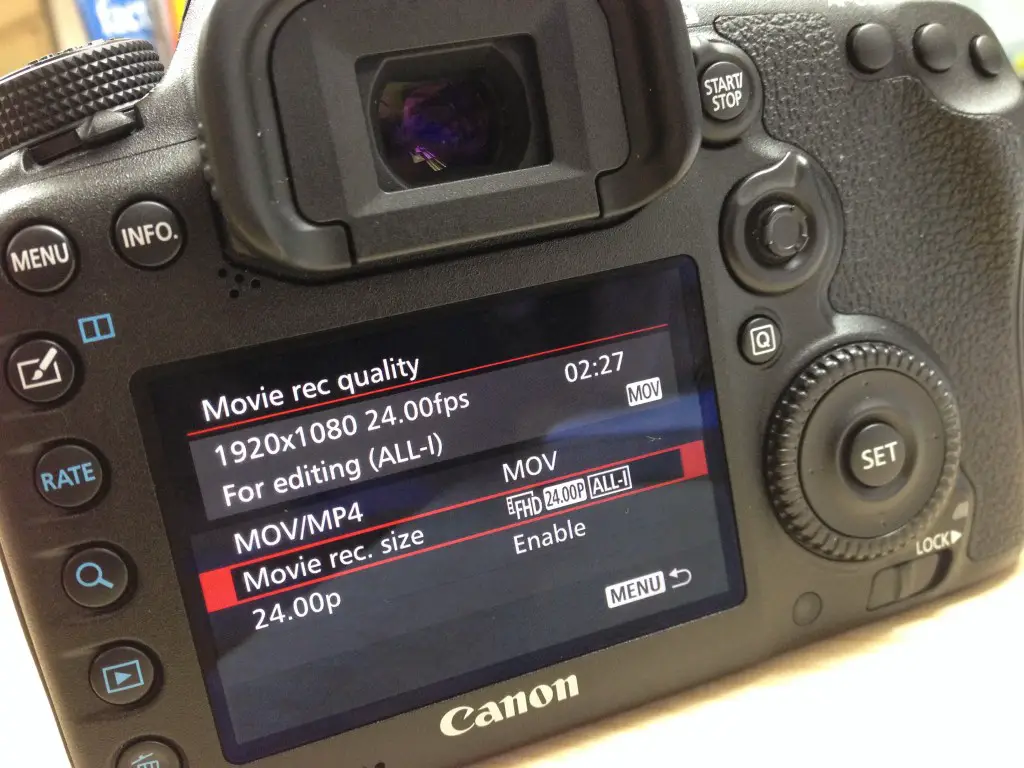 Назовите меня сумасшедшим, но мне НАСТОЛЬКО нравятся кнопки, циферблаты и настройки моей профессиональной серии.
Назовите меня сумасшедшим, но мне НАСТОЛЬКО нравятся кнопки, циферблаты и настройки моей профессиональной серии.
Professional Focus Performance
Как уже доказали спортивные фотографы, автофокус 7D Mark II просто звездный. И если есть что-то, кроме тускло освещенных спортивных стадионов, требующих надежной автофокусировки, так это тускло освещенные церкви и абсолютно черные приемные залы.
С другой стороны, некоторые профессионалы, похоже, с радостью отказываются от своих цифровых зеркальных камер в пользу беззеркальных систем Fuji или Sony, даже некоторые профессиональные профессионалы. Я знаю по опыту и испытаниям, что ни одна из этих новых систем не может сравниться с надежностью автофокусировки, предлагаемой высококачественными зеркальными фотокамерами Canon, поэтому очевидно, что это вопрос личных предпочтений и стандартов. У меня очень высокие требования к автофокусировке при слабом освещении, и это стало причиной №1, по которой я пока не могу переключиться на беззеркальную систему. Я много снимаю с очень светосильными объективами, широко открытыми, и именно здесь я обнаружил, что многие другие системы начинают задыхаться. Если вы лично снимаете менее экзотическими объективами с меньшей диафрагмой, вам может не понадобиться то, что предлагает 7D mk2.
Я много снимаю с очень светосильными объективами, широко открытыми, и именно здесь я обнаружил, что многие другие системы начинают задыхаться. Если вы лично снимаете менее экзотическими объективами с меньшей диафрагмой, вам может не понадобиться то, что предлагает 7D mk2.
Рукотворная метель? 7D mk2 без проблем отслеживает объекты!
Превосходное распределение точек фокусировки
Одна вещь, которая всегда будет огромным преимуществом для кроп-сенсоров, — это разброс точек фокусировки. Стрелки Canon впервые осознали это, когда в 2005 году перешли с 20D на самый первый 5D и увидели, насколько «слиплись» точки автофокусировки в мертвой точке видоискателя. Стрелки Nikon, то же самое с D300 и D3…
7D Mark II в значительной степени следует этой тенденции: он может похвастаться 65 точками автофокусировки, все перекрестного типа (при использовании с достаточно светосильными объективами), и они практически закрывают глаза. весь видоискатель.
Если вы снимаете много активных типов портретов, например семьи с детьми, вы обнаружите, что это огромное преимущество перед подобными 6D и 5D mk2 и даже небольшое преимущество перед 5D mk3! Нет никакой замены точкам автофокусировки повсюду; это отличный инструмент, которым можно воспользоваться при фотографировании детей, которые снуют повсюду. ..
..
Широкий выбор широкоугольных объективов
Кроп-сенсоры ранее также страдали от острой нехватки сверхширокоугольных объективов. Если вы хотели получить определенные диапазоны фокусных расстояний, у вас не было другого выбора, кроме как перейти на полный кадр.
Что ж, хотя и Canon, и Nikon, по общему признанию, не приложили особых усилий для исправления этой проблемы, сторонние производители объективов усердно работали. Теперь у нас есть столько же, если не больше, вариантов объективов, и все они очень резкие и хорошо сконструированные:
Tokina 11-16mm f/2.8
Tokina 11-20mm f/2.8
Tokina 12-24mm f/4
Tokina 12 -28mm f/4
Tamron 10-24mm f/3.5-4.5
Sigma 10-20mm f/3.5
Sigma 10-20mm f/4-5.6
Тем не менее, если вам нужно защищенное от непогоды L-стекло на кроп-сенсор, вам не повезло, но для меня, даже как штатного свадебного фотографа, это никогда не было проблемой; Я сильно злоупотреблял всеми своими объективами с кроп-сенсором в течение многих лет, и у них все в порядке.
Кроме того, несмотря на то, что объектив Sigma 18-35mm f/1.8 Art не такой уж широкий, на мой взгляд, это идеальный диапазон фокусных расстояний для фотожурналистики. Это также, возможно, предзнаменование того, что исходит от Сигмы. Может ли 10-18mm f/1.8 Art появиться за углом? Я надеюсь, что это так!
Доступный и легкий
Комплекты с кроп-сенсором всегда будут легче и меньше, чем полнокадровые комплекты. Многим это может не показаться решающим фактором, но сложите цену и вес 2–3 полнокадровых зум-объективов с диафрагмой f/2,8 и 1–2 полнокадровых камер и сравните их с ценой и весом 2- 3 зум-объектива APS-C f/2.8 и 1-2 корпуса APS-C, добавьте один или два простых числа, и разница составит не менее 3000–4000 долларов и много фунтов/кг.
Минусы:
Чуть менее высокая гибкость ISO, чем у полнокадровой
Если вы полностью одержимы съемкой с естественным светом в кромешной тьме, то разница между кропнутой матрицей и полнокадровой камерой может быть постоянной. -брейкер для вас. Несмотря на то, что современные кроп-сенсоры превосходят полнокадровые сенсоры прошлых лет, сегодняшние полнокадровые сенсоры расширяют границы еще дальше.
-брейкер для вас. Несмотря на то, что современные кроп-сенсоры превосходят полнокадровые сенсоры прошлых лет, сегодняшние полнокадровые сенсоры расширяют границы еще дальше.
Вот что это значит для меня: у меня есть определенный стиль съемки, и, кажется, мне не нужно выходить за пределы ISO 3200 или 6400 для большей части того, что я делаю. Мне нравится время от времени выходить за рамки возможного, поэтому да, для этой цели у меня всегда будет полнокадровый корпус. Но нужны ли мне два полнокадровых кузова? Не больше. Подробнее об этом через минуту.
Чуть меньше вариантов для достижения сверхмелкой глубины резкости
В то время как кроп-сенсоры теперь имеют несколько замечательных сверхширокоугольных зумов, параметры быстрой диафрагмы немного ограничены при более широких углах. Просто невозможно сравнить внешний вид полнокадрового сенсора с 24 мм f/1,4 или 35 мм f/1,4. Если это важно для вас, то вам понадобится хотя бы один полнокадровый корпус в сумке с камерой. (Опять же, может быть, только один).
(Опять же, может быть, только один).
Тем не менее, есть несколько отличных вариантов для достижения малой глубины на средних и телефото фокусных расстояниях, поскольку объективы 50 мм и 85 мм довольно хорошо работают с кроп-сенсором. Кроме того, сочетание двух сенсоров разного размера эффективно удваивает диапазон фокусных расстояний.
Например, я бы соединил 7D Mark II с 5D mk3, используя Sigma 35mm f/1.4 Art и Sigma 85mm f/1.4 EX. Это дало бы мне 35, ~ 50, 85 и ~ 135 мм простые числа в упаковке, которая намного легче и доступнее, чем два полнокадровых корпуса и все четыре отдельных простых числа.
Некоторые люди не могут или не хотят жонглировать различными фокусными расстояниями и факторами обрезки, и это нормально. Лично я считаю, что с камерами, столь же похожими в работе, как 7D mk2 и 5D mk3, это отличный способ упростить и облегчить мою сумку для камеры, а также сэкономить несколько долларов. Добавьте Tokina 11-20mm f/2.8 на сверхширокоугольном конце и Sigma 70-200mm f/2. 8 OS или Tamron 70-200mm f/2.8 VC на длинном конце, и вы получите идеальную свадьбу. комплект для портретной фотосъемки, о котором может мечтать покупатель с ограниченным бюджетом.
8 OS или Tamron 70-200mm f/2.8 VC на длинном конце, и вы получите идеальную свадьбу. комплект для портретной фотосъемки, о котором может мечтать покупатель с ограниченным бюджетом.
То есть если полнокадровый это для вас хотя бы вариант, а может и не весь ваш комплект. Если у вас очень серьезный бюджет, и вы можете позволить себе только систему с кроп-сенсором, я мог бы рассмотреть следующие комплекты для DSLR:
Canon 7D mark II
Canon 70D или Canon 7D «classic» в качестве резервная камера
Tokina 11-16mm f/2.8 или Tokina 11-20mm f/2.8
Sigma 18-35mm f/1.8 Art
Sigma 50mm f/1.4 EX или Sigma 50mm f/1.4 Art
Sigma 50-150mm f/2.8 EX DC OS
-или- Sigma 70-200mm f/2.8 EX OS
-или- Tamron 70-200mm f/2.8 VC
-или- Canon 70-200mm f/2.8 L IS
Если вы относитесь к тому типу людей, которым нравится диапазон 24-70, то я полагаю, вы могли бы добавить, что на полнокадровый комплект, или взять 17-50 2.8 для кроп-сенсора, но лично я бы предпочел Sigma 18-35.
Выбор между кроп-сенсором и полнокадровым или обоими?
Здесь мы подходим к лицу, принимающему решения; Если у вас достаточно денег на полную полнокадровую установку, то вы, вероятно, перестали читать этот обзор некоторое время назад или, по крайней мере, должны были это сделать. Иди покупай любую сумку снаряжения, какую хочешь, и наслаждайся!
Однако, если вы похожи на меня и большую часть мира фотографии, вы должны учитывать цену даже при принятии долгосрочных решений о покупке оборудования, и система кроп-сенсора может быть очень хорошим выбором. Суть в том, что если вы собираетесь профессионально снимать что угодно (не только свадьбы или портреты), ВАМ НУЖНЫ ДВЕ КАМЕРЫ. И в нынешнем виде, на мой взгляд, по крайней мере один Canon 7D Mark II должен быть у вас в сумке. Даже если бы у меня был бюджет на полнокадровую съемку, я бы предпочел Canon 7D Mark II в качестве второго тела по сравнению с 5D mk3, а не старые 5D mk2 или 6D, которые у меня лежали без дела.
Я бросил в эту систему автофокусировки столько бликов, сколько мог, и она просто не останавливалась!
Заключение
Вот и все. Как раз эти два минуса, по сравнению с довольно весомым набором плюсов. И хотя недостатки на самом деле имеют отношение только к самым экстремальным любителям конвертов, которым требуется самая маленькая глубина резкости и самые высокие значения ISO, все преимущества будут замечены как обычными, так и серьезными фотографами, чем больше они используют свою камеру.
Итак, если вы фотографируете свадьбы, мероприятия или портреты, работаете неполный или даже полный рабочий день, я настоятельно рекомендую обратить внимание на Canon 7D Mark II. Она чрезвычайно эффективна в качестве основной камеры для работающего профессионала и даже является превосходной резервной/второй камерой для тех, кто уже владеет (или планирует приобрести) полнокадровую камеру.
Обладание аналогичными камерами с двумя размерами сенсора имеет свои недостатки, но есть и преимущества для тех, кто может понять это. Добавьте кроп-сенсор или два, чтобы в полной мере воспользоваться 1,6-кратным размером сенсора, и вы не будете разочарованы!
Добавьте кроп-сенсор или два, чтобы в полной мере воспользоваться 1,6-кратным размером сенсора, и вы не будете разочарованы!
Сводка итогового обзора Скоро!
Оставайтесь с нами, чтобы не пропустить наш последний обзор 7D Mark II. Достаточно сказать, что нам очень понравилось использовать эту камеру, и нам трудно найти причины не покупать ее!
Happy click,
=Matt=
Canon 7D Руководство пользователя
Кэнон
7D Руководство пользователя
© 2010 KenRockwell.com. Все права защищены.
Canon 7D с объективом Canon 28 мм f/1,8 USM. увеличить.
Август 2010 г. Обзор Canon 7D Другие обзоры Canon
Обзор Canon 7D Другие обзоры Canon
Adorama платит большие деньги за ваше подержанное снаряжение. B&H Фото — Видео — Профессиональное аудио Я пользуюсь этими магазинами. Я не могу ручаться за рекламу ниже. |
Введение наверх
Это сборник моих советов и рекомендаций по использованию Canon 7D.
Вот как я устанавливаю 7D для своих фотографий. Я освещаю только то, что важно для создания изображений, а не все возможные безумные настройки.
Настройка яркости ЖК-дисплея наверх
Я установил яркость ЖК-дисплея на АВТО, а затем на ярче, и всегда все идеально.
Для этого нажмите:
МЕНЮ > ГАЕЧНЫЙ КЛЮЧ •• > Яркость LCD > УСТАНОВКА > АВТО (устанавливается верхним диском) и МАКС. (устанавливается задним диском) > УСТАНОВКА.
(устанавливается задним диском) > УСТАНОВКА.
Настройки изображения наверх
Баланс белого
Я обычно снимаю с автоматическим балансом белого (AWB), но обрезаю цвета, добавляя 5 ступеней янтарного (A5).
Чтобы установить баланс белого, используйте экран быстрого управления > используйте заднюю кнопку большого пальца, чтобы перейти к AWB или другому значку баланса белого > SET > поверните задний диск.
7D создает цвета заката, и предметы, освещенные закатным светом, остаются очень желтыми. Если он слишком желтый для вас, верните переключатель WB SHIFT/BKT в нейтральное положение вместо моего личного значения по умолчанию A5.
Часто AWB делает сцены в помещении слишком оранжевыми. Если это так, попробуйте TUNGSTEN (значок лампочки) или попробуйте настройку баланса белого K, установив ее примерно на 2600K с помощью верхнего диска.
Вы можете использовать настройку K для чего угодно. низкие числа, такие как 2500K или 3000K, делают вещи более холодными (более голубыми), а высокие числа, такие как 7000K или 9000K, делают вещи более теплыми (более оранжевыми).
Не существует «правильной» настройки: используйте то, что вам больше нравится.
Ваши настройки WB SHIFT/BKT применяются в дополнение к тому, что вы установили в качестве баланса белого, поэтому вы можете делать вещи теплее или холоднее, регулируя настройки K или WB, а также настройку WB SHIFT/BKT.
Насыщенность цвета (Стили изображения)
Людям я снимаю в режиме СТАНДАРТ [ *S ] стиля изображения (это можно сделать, нажав заднюю верхнюю левую кнопку «*»), и меняю только насыщенность на +2.
Для всего остального сценического или товарного я обычно устанавливаю насыщенность +3.
ИСО
Я обычно снимаю в AUTO ISO. Это на единицу ниже ISO 100.
При съемке действия в темноте, поскольку Auto ISO обычно позволяет камере использовать слишком длинную выдержку (на 1/3 ступени длиннее, чем 1/фокусное расстояние), я набираю ISO 1600 или любое другое значение, которое мне нужно. Держите скорости, как мне нужно.
Например, с 50-миллиметровым объективом Auto ISO позволяет снизить выдержку до 1/40, но с шевелящимися детьми мне нужно 1/125.
Auto ISO заставляет ISO 400 со вспышкой, но я обычно предпочитаю что-то более медленное и намеренно устанавливаю его, если у меня есть время.
Твики
Я всегда оставляю оптимизатор теней (автоматический оптимизатор освещения) включенным по умолчанию.
Я не использую восстановление светлых участков (Highlight Tone Priority), так как если я активирую его, оптимизация теней отключится.
Компенсация экспозиции
Компенсация экспозиции делает снимки светлее или темнее. Вы устанавливаете его, поворачивая большой задний диск; убедитесь, что задний ползунковый переключатель LOCK > не заблокирован.
Красочные объекты при интересном уличном освещении при насыщенности +3 могут перегружать насыщенные светлые участки, поэтому обычно снимайте с компенсацией -2/3 для живописных снимков.
Для большинства людей или фотографий в помещении я оставляю компенсацию на уровне 0,
Если объект светлый и есть большие темные области, часто измеритель 7D будет нацелен на более темные участки, и мне может потребоваться настроить компенсацию на -1 ступень или больше.
Ничего страшного; посмотрите на свой ЖК-дисплей и используйте то, что выглядит лучше всего. Опыт работы с вашими типами объектов позволит вам предсказать наилучшую компенсацию без использования ЖК-дисплея.
Блокировка экспозиции верхняя часть
7D по умолчанию блокирует экспозицию, когда вы наполовину нажимаете кнопку спуска затвора.
Вы также можете заблокировать его с помощью кнопки * сзади вверху справа.
Чтобы разблокировать после нажатия кнопки *, переместите верхний диск на другое значение и обратно. Повторное нажатие * блокирует другое значение.
Цветные планки верх
Легко установить точные настройки зелено-пурпурного или янтарно-синего цвета.
Просто нажмите:
МЕНЮ > КАМЕРА •• > СМЕЩЕНИЕ БЕЛОГО БЕЛОГО / КРОНШТЕЙН > УСТАНОВИТЬ > перемещайте точку по своему усмотрению с помощью кнопки большого пальца > УСТАНОВИТЬ.
Этот параметр применяется ко всем положениям баланса белого, даже к АВТО и Кельвинам.
Например, вот снимок моей настройки баланса белого по умолчанию AUTO с обрезкой A5:
Слишком оранжевый!
Затем я сделал еще один снимок с балансом белого 2500K, который был не оранжевым, а слишком зеленым.
Я попробовал несколько других настроек и быстро остановился на A5 (янтарный) и M5 (пурпурный). WB SHIFT, который легко настроить, глядя на ЖК-дисплей, когда я меняю настройки для каждого снимка. LEICA M9 не может этого сделать!
Maui Ванная комната: Смешанное КЛЛ и галогенное освещение, 2500K A5 M5 WB. больше.
Форматы файлов
Я снимаю в БОЛЬШОМ формате JPG и устанавливаю НОРМАЛЬНОЕ (значок ступени) вместо значения Canon по умолчанию БОЛЬШОГО (значок в виде четверти круга, как показано ниже).
Canon по умолчанию использует настройку FINE (значок четверти круга), поэтому я всегда преднамеренно устанавливаю параметры NORMAL.
Попробуйте сами: я никогда не видел никакой разницы между НОРМАЛЬНЫМ и ВЫСОКИМ, и я заметил, что файлы меньшего размера передаются быстрее и занимают гораздо меньше места на моем компьютере.
Размер изображения
Никому особо не нужны 18МП. Все, что он делает, это замедляет все и засоряет ваш жесткий диск, если только вы не печатаете шириной 10 футов.
Попробуйте снимать на камеру 7D с настройками M (8 МП) или S (4,5 МП). Если вы посмотрите на свои изображения в масштабе 100%, вы увидите, что снимки с более низким разрешением более четкие попиксельно!
Когда я фотографирую семью и друзей, я использую МАЛЕНЬКИЙ JPG. Даже SMALL достаточно для отличных отпечатков размером 20×30 дюймов.
Изображения меньшего размера из 7D впечатляют. Они четче и чище, чем изображения с камер, у которых это родное разрешение. 7D всегда начинается с 18MP, поэтому он выглядит довольно хорошо, когда вы устанавливаете 7D для записи только на 8MP или 4,5MP.
Почему? Потому что они используют меньше или вообще не используют интерполяцию Байера.
При настройке 4,5 МП у вас есть 100% пикселей R, G и B, точно так же, как если бы вы использовали датчик Sigma Foveon. Если бы Sigma продавала это, они бы продавали настройку 4,5 МП (S), как если бы она была 13,5 МП (тоже ложь).
Это означает, что настройки более низкого разрешения на самом деле содержат гораздо больше деталей, чем вы думаете. Настройка S (4,5 МП) 7D намного резче, чем у любой 4,5-мегапиксельной камеры.
M выглядит почти так же хорошо, как L по той же причине.
Если вы тестируете объективы, конечно, снимайте на L, но для всего остального попробуйте настройки сами, возможно, вы получите то, что вам нужно, на меньших настройках. Например, 11-мегапиксельная камера 7D имеет гораздо больше деталей, чем любая из 12-мегапиксельных (родных) камер Nikon.
Преимущество 7D в разрешении очевидно даже при более низких настройках. Попробовать их.
Я использую БОЛЬШОЙ для своих живописных снимков, которые я когда-нибудь напечатаю шириной в десять футов, но мои семейные фотографии с разрешением 4,5 мегапикселя, чего более чем достаточно.
Вспышка
Экспозиция вспышки на 7D часто слишком мала. Посмотрите на свое изображение, и часто вам придется использовать отрицательную компенсацию экспозиции.
К сожалению, экспозиция вспышки часто меняется от снимка к снимку, что затрудняет каждый раз получение идеального результата. Я вижу это как со встроенной вспышкой, так и с внешней вспышкой, такой как мой 220EX.
В качестве заполняющей вспышки попробуйте приклеить кусок геля 1/4 CTO поверх внешней вспышки, чтобы улучшить цветопередачу людей.
Встроенная вспышка отлично работает, но часто не может достаточно быстро перезарядиться. Вы увидите BUSY в поисковике в течение десяти секунд или около того, пока он перезаряжается. Если вам нужно снимать быстрее, любая внешняя вспышка перезарядится намного быстрее.
Если вам нужно снимать быстрее, любая внешняя вспышка перезарядится намного быстрее.
Автофокус
Режимы
У вас есть три варианта фокусировки 7D с использованием выбранных вами датчиков. (Я расскажу о выборе точки автофокусировки чуть позже).
Это три режима, одинаковые для всех камер Canon EOS с 1980-е:
ОДИН ВЫБОР
Используйте это для неподвижных объектов. Камера фокусируется и блокируется, как только фокусируется. Затем вы можете перекомпоновать.
Используйте это и подождите, пока автофокусировка заблокируется, прежде чем браться за кольцо фокусировки с объективом с ручной коррекцией фокусировки. В противном случае 7D будет пытаться отобрать у вас управление фокусировкой.
AI СЕРВО
Камера пытается сфокусироваться, пока объекты перемещаются. Он никогда не останавливается; он всегда отслеживает ваш объект и уходит.
Он никогда не останавливается; он всегда отслеживает ваш объект и уходит.
Не используйте этот параметр, если вы хотите использовать мгновенную коррекцию ручной фокусировки, взявшись за кольцо фокусировки объектива: 7D будет продолжать пытаться сфокусироваться под вами.
ИИ ФОКУС
Я использую его большую часть времени. Эта умная настройка обычно выбирает подходящую из двух вышеназванных настроек и использует ее.
Этот параметр ловко блокируется, когда объект неподвижен, и отслеживает его, когда он движется.
Я выбираю ONE SHOT, только когда знаю, что снимаю фотографии, в противном случае, для детей или чего-то еще, я выбираю AI FOCUS.
Вы можете использовать переопределение ручной фокусировки в AI FOCUS, но только если она заблокирована, что происходит редко. В большинстве случаев 7D будет продолжать пытаться сфокусироваться в AI FOCUS, если вы не на штативе.
Выбор точки автофокусировки
Я обычно снимаю по умолчанию АВТО ВЫБОР 19 ТОЧЕК. В этом режиме 7D просто разбирается. Обычно он выбирает то, что находится ближе всего, поэтому, если ваш объект не самый близкий, вам может потребоваться выбрать другие точки автофокусировки 9.0003
Автоматический выбор обычно работает нормально, но если он не выбирает автоматически правильные точки для меня, я наведу камеру другим способом, чтобы она могла поймать то, что я хочу. Я буду держать затвор, чтобы удержать фокус, изменить композицию и снять.
Если это не сработает, я возьму только одну точку и размещу ее там, где хочу.
Кэнон 7Д. увеличить.
Чтобы выбрать один датчик, необходимо выбрать РУЧНОЙ ВЫБОР: ОДНА ТОЧКА. Вы можете сделать это либо медленным способом:
Экран быстрого управления > используйте кнопку заднего большого пальца, чтобы перейти в область выбора режима автофокусировки (слева от третьего ряда), и поверните задний диск.
Красиво, но камеру надо убрать от глаз. Более быстрый, но более сложный способ сделать это с 7D перед глазами:
Нажмите заднюю верхнюю правую кнопку [ + ] (вы увидите «[ ] AF» в видоискателе), затем нажмите верхнюю кнопку M-Fn (рядом с затвором), и теперь вы можете использовать либо оба диска, либо задний переключатель для выбора точки автофокусировки.
После выбора 7D фокусируется только на этой области.
Центральный датчик более чувствителен, чем другие, при слабом освещении и более точен при использовании объективов с диафрагмой f/2,8 и выше. Если другие датчики плохо работают при тусклом свете или не дают четких результатов, попробуйте центральный датчик.
Экран быстрого управления top
Экран быстрого управления Canon 7D (на самом деле от 5D Mk II, но вы поняли идею).
Вы можете управлять всем одним нажатием кнопки SET, если вы активируете эту функцию, нажав:
МЕНЮ > КАМЕРА••••• (C. Fn) > C.Fn IV: Операция/Прочее > УСТАНОВИТЬ > 1: Пользовательское управление > УСТАНОВИТЬ > поверните задний диск, чтобы выделить кнопку SET > УСТАНОВИТЬ > поверните задний диск, чтобы выберите [ Q ] (значок экрана быстрого управления) > SET.
Fn) > C.Fn IV: Операция/Прочее > УСТАНОВИТЬ > 1: Пользовательское управление > УСТАНОВИТЬ > поверните задний диск, чтобы выделить кнопку SET > УСТАНОВИТЬ > поверните задний диск, чтобы выберите [ Q ] (значок экрана быстрого управления) > SET.
Теперь, когда вы нажимаете SET, на заднем ЖК-дисплее открывается экран управления, с которого мы можем управлять всем с помощью диска, джойстика и кнопки SET.
Как только вы получите этот экран, используйте кнопку большого пальца, чтобы двигаться, и циферблат, чтобы изменить настройку. Если вам нужна дополнительная информация о том, что вы настраиваете, снова нажмите кнопку SET, но это не обязательно.
Нет необходимости нажимать OK, DONE или EXIT. В тот момент, когда вы что-то изменили, это сделано.
Я бы хотел проехать с одного конца экрана и добраться до другого, но он останавливается на концах.
На этом экране также можно считывать и устанавливать значения диафрагмы и выдержки, но в ручном режиме экспозиции индикация правильной экспозиции отсутствует. Для ручной экспозиции посмотрите на гистограмму в видоискателе или на старом верхнем ЖК-дисплее.
Для ручной экспозиции посмотрите на гистограмму в видоискателе или на старом верхнем ЖК-дисплее.
Если вы нажмете кнопку INFO пару раз, вы вызовете очень похожий экран INFO, который управляет гистограммой, чтобы вы могли установить прочитанную ручную экспозицию.
Экран INFO верхний
У меня не было изображения для экрана быстрого управления, поэтому экран, показанный выше, точнее соответствует экрану INFO, который вы получите, если пару раз нажмете INFO.
Они одинаковы, за исключением того, что на нижней панели отображаются сведения о том, что вы настраиваете, если вы находитесь на экране быстрого управления.
Если вызвать этот экран кнопкой INFO, он не исчезнет. Чтобы этот экран INFO исчез, вам нужно снова нажать INFO.
Кнопка ИНФОРМАЦИЯ
Коснитесь этого, если вы не воспроизводите, и он покажет всевозможные полезные сведения о том, как настроен ваш 7D, время и дата, а также сколько снимков и сколько свободного места осталось на вашей карте.
Нажмите еще раз, и появится двухмерный уровень.
Коснитесь ее в третий раз, и появится показанный выше экран, который не исчезнет, пока вы снова не нажмете INFO.
Электронный уровень
Хотите, чтобы электронный уровень помогал выровнять горизонты и здания?
Дважды коснитесь INFO, и оно появится на заднем ЖК-дисплее!
Я также настроил кнопку M-Fn, чтобы она отображалась в видоискателе. Вы можете установить это, как описано далее.
Заставьте элементы управления делать все, что вы хотите top
Верх, Canon 7D. Вы никогда не будете использовать ничего из этого, кроме кнопки M-Fn. увеличить.
Вы можете изменить функцию многих элементов управления, если хотите.
Чтобы это исправить, нажмите :
МЕНЮ > КАМЕРА••••• (C. Fn) > C.Fn IV: Операция/Прочее > НАСТРОЙКА > 1: Пользовательские элементы управления > НАСТРОЙКА > поверните задний диск, чтобы выделить элемент управления, который вы хотите настроить > НАСТРОЙКА > поверните задний диск, чтобы выбрать ваши предпочтения > SET.
Fn) > C.Fn IV: Операция/Прочее > НАСТРОЙКА > 1: Пользовательские элементы управления > НАСТРОЙКА > поверните задний диск, чтобы выделить элемент управления, который вы хотите настроить > НАСТРОЙКА > поверните задний диск, чтобы выбрать ваши предпочтения > SET.
Total Recall Memory State Memory top
C1, C2 и C3 Всего позиций отзыва. больше.
Установите их перед выходом на улицу, и все, что вам нужно, будет у вас под рукой весь день или всегда.
Каждый раз, когда вы поворачиваете циферблат в одно из положений C1, C1 или C3, все возвращается к тому, что было сохранено в этом положении.
Не стесняйтесь изменять любые настройки во время съемки в положениях C1, C2 или C3. Вы не сотрете то, что сохранили. Эти изменения будут сохраняться до тех пор, пока камера не истечет время ожидания, обычно одну минуту (вы можете изменить эту продолжительность в меню), и в следующий раз, когда вы пойдете на съемку, даже если вы что-то изменили, вы вернетесь к сохраненным настройкам.
Если вы хотите быстрее вернуться к сохраненным настройкам, просто переместите диск в любое другое положение и вернитесь.
Чтобы сохранить набор настроек
Чтобы сохранить полную настройку состояния камеры вашего 7D:
1.) Настройте камеру по своему усмотрению. Все сохранено.
2.) Нажмите:
МЕНЮ > КЛЮЧ ••• > Пользовательские настройки камеры > УСТАНОВИТЬ > Зарегистрировать > выберите положение C1, C2 или C3 > OK > УСТАНОВИТЬ.
Внесение постоянного изменения в сохраненную настройку
Чтобы изменить сохраненную настройку:
1.) Установите циферблат в положение C1, C2 или C3. Это напоминает настройку.
2.) Что-то изменить.
3.) Сохраните текущее состояние камеры обратно в эту позицию диска:
МЕНЮ > КЛЮЧ ••• > Пользовательские настройки камеры > УСТАНОВИТЬ > Зарегистрировать > Тщательно выберите правильное положение C1, C2 или C3 > OK > УСТАНОВИТЬ.
Если вы выберете неправильный C1, C2 или C3, вы перезапишете настройки в этой позиции — упс! — так что будь осторожен.
Для временного изменения сохраненной настройки
Просто измените что-нибудь, как и везде.
Как только вы выбираете или повторно выбираете настройку C, или как только камера переходит в спящий режим и снова просыпается, исходно сохраненная настройка C вызывается.
Сами настройки C не изменяются, если вы не преднамеренно сохранить что-то в них, как описано выше.
Для более длительного изменения сохраненной настройки
Система 7D предлагает множество способов упростить работу.
Как мы только что узнали, если вы что-то измените в режиме C, после сброса камеры обычно около минуты все ваши временные настройки сбрасываются.
Что делать, если вы хотите использовать немного другие настройки в течение более длительного периода времени?
Легко!
Если вы хотите сохранить временные настройки примерно на полчаса или около того, находясь в настройке C, нажмите:
МЕНЮ > КЛЮЧ • > Автоотключение > (выберите более длительный период времени) > УСТАНОВИТЬ.
Теперь 7D будет работать в вашем режиме C с вашими новыми настройками в течение этого периода времени после того, как вы сделаете последний снимок, а затем по истечении этого времени (максимум 30 минут) автоматически вернется к тому, что вы сохранили в этой настройке C. (Если вы оставите эту настройку C и вернетесь, она также мгновенно сбрасывается.)
Вот умная часть: вы сохраняете эту настройку в течение 30 минут, и когда 7D сбрасывается до сохраненной вами настройки C, период тайм-аута также возвращается к тому, что вы сохранили раньше, вероятно, на одну минуту! Таким образом, вы можете изменить настройку C на некоторое время, она не изменится, и когда вы закончите, вуаля!, 7D автоматически вернет вас туда, где вы хотели быть!
Для более длительного изменения сохраненной настройки
Не забываем обычные позиции P, Tv, Av и M.
Когда вы меняете один из них, они остаются такими навсегда.
Четыре из них вместе представляют собой разблокированную настройку C: каждый раз, когда вы возвращаетесь к ним, они остаются такими, какими вы их оставили, но если вы что-то измените, пока они там, они останутся такими.
Если вы имеете дело с каким-то странным светом, который требует нечетных настроек баланса белого, вы можете использовать Позиции P, Tv, Av или M, а затем, если представится другая возможность, переключитесь в один из ваших режимов C, и как только вы вернетесь в любую из позиций P, Tv, Av или M, вы окажетесь там, где вы остановился.
Гениально!
Мои личные настройки Total Recall
С1 | С2 | С3 | |
| Используется для | Живописный | Семья | Дневное действие |
| Режим экспозиции | Про (П) | Про (П) | Av при f/5,6 |
| Разрешение | л (5184) | С (2560) | М (3456) |
| Стиль изображения | +3 Насыщенность | +2 Насыщенность | +2 Насыщенность |
Компенсация воздействия. | -2/3 | ||
| АФ | Один выстрел | AI Фокус | Сервопривод AI |
| Датчики автофокуса | Авто (все) | Авто (все) | Только один |
| Предварительный | Непрерывная (3 кадра в секунду) | Непрерывная (3 кадра в секунду) | Высокая (8 кадров в секунду) |
| ИСО | Авто | Авто | ИСО 400 |
| Разрешение видео | 1920/23.98p* | 640/59.94p* | 720/59,94p* |
* в системе меню читается как 24p и 60p.
Длинные выдержки верхний
Задний красный контрольный свет остается включенным при длительных выдержках.
Я бы пропустил NR с длинной выдержкой; Я получаю отличные результаты и без него.
Live View верхний
Кэнон 7Д. увеличить.
Я этим не пользуюсь.
Чтобы запустить его, просто нажмите заднюю кнопку СТАРТ-СТОП, установив переключатель в положение серебристого значка камеры.
Видео верхний
Видео легко снимать.
Переместите переключатель вокруг кнопки СТАРТ-СТОП на красный значок видеокамеры и нажмите его, чтобы начать и остановить.
Нажмите кнопку AF-ON перед съемкой, чтобы сфокусироваться. Вы можете нажать AF-ON во время движения, но если вы это сделаете, вы, вероятно, услышите шум в звуке, записанном встроенным микрофоном камеры, а на видео будет видно, как объектив втягивается и выдвигается в поисках фокуса.
Вы можете установить параметры видео для разрешения и частоты кадров только тогда, когда переключатель установлен на видео. Когда вы сдвинете этот переключатель, вы найдете параметры видеосъемки в четвертом красном пункте меню, который меняет свое имя и значок из меню КАМЕРА•••• , видимого при обычной съемке, когда задний вращающийся переключатель СТАРТ-СТОП установлен в положение серебряный значок камеры.
Настройки Total Recall — это настройки Total Recall: я использую их для мгновенного вызова различных разрешений при съемке и настроек цвета!
Мое меню Меню наверх
Легко поместить все, что вам нужно, в меню последней зеленой звезды. (Нажмите MENU > щелкните вправо на зеленую звезду.)
Я положил в свой:
1.) Выберите папку (используется для создания новой папки каждый день)
2. ) Информация о батарее
) Информация о батарее
Чтобы добавлять и редактировать элементы, просто используйте параметр настроек Мое меню (МЕНЮ > Мое меню > Настройки Мое меню).
Папки верхняя часть
Легко создавать новые папки. Ставлю этот пункт в меню МОЕ МЕНЮ.
Каждый раз, когда вы создаете новую папку, ее номер увеличивается на единицу. Вы не можете назвать их.
С помощью этого меню легко увидеть, какие папки у вас есть и что в них находится.
Каждый день я создаю новую папку. К сожалению, в отличие от «наведи и снимай» Canon, нет возможности автоматически создавать для вас новые, устаревшие папки каждый день. Опять же, командам Powershot и EOS нужно чаще вместе пить саке.
Микрорегулировка AF верхний
Не трогай это.
Если вам придется спрашивать, как его установить, то вы, вероятно, сделаете еще хуже, если будете возиться с ним.
Если вы настаиваете на том, чтобы поиграться с ним, знайте, что только один объектив из двадцати нуждается в какой-либо настройке, а результаты видны только при больших значениях диафрагмы.
Если вы используете зум-объективы, имейте в виду, что для каждого объектива доступна только одна настройка, и что для зум-объективов могут потребоваться разные настройки для каждого фокусного расстояния.
Когда вы устанавливаете его, 7D достаточно умен, чтобы автоматически вызывать различные настройки для разных объективов по мере их установки.
При установке используйте естественные цели, такие как деревья. Не используйте наклонные плоские мишени, так как фактическое расположение датчиков автофокуса никогда не бывает точно там, где они отмечены в видоискателе.
Чтобы установить его, вам нужно сделать много-много пробных снимков, чтобы получить настройку. Каждый кадр немного меняется от кадра к кадру; ни одна система автофокусировки не дает одинаковый результат для каждого кадра. Сделайте не менее 5 выстрелов на каждом расстоянии и попробуйте каждое расстояние, так как настройки могут различаться в зависимости от расстояния.
Чтобы это исправить, нажмите:
МЕНЮ > КАМЕРА••••• (C.Fn) > C.Fn III: Автофокус/Движение > УСТАНОВИТЬ > 5: Микрорегулировка АФ > УСТАНОВИТЬ и приступить к этому.
Помогите мне помочь вам наверх
Я поддерживаю свою растущую семью через этот веб-сайт, каким бы сумасшедшим он ни казался.
Если вы найдете это
столь же полезным, как книга, которую вам, возможно, пришлось купить, или мастер-класс, который вы, возможно,
пришлось взять, не стесняйтесь помочь мне продолжать помогать всем.
Если вы получили свое снаряжение по одной из моих ссылок или помогли иным образом, вы семья. Это замечательные люди, такие как вы, которые позволяют мне постоянно добавлять на этот сайт. Спасибо!
Если вы еще не помогли, сделайте это и подумайте о том, чтобы помочь мне подарком в размере 5 долларов.
Самая большая помощь — это использование этих ссылок на Adorama, Amazon, B&H, Calumet, Ritz и J&R, когда вы получаете свои вкусности. Это ничего не стоит вам и является огромной помощью. В этих местах лучшие цены и обслуживание, поэтому я пользовался ими еще до того, как появился этот сайт. Я рекомендую их всех лично.
Эта страница защищена авторским правом и зарегистрирована, поэтому, если вы хотите сделать распечатку для личного использования и не помогли мне в остальном, вы должны оплатить мне 5,00 долларов США за каждую копию в качестве лицензии (ваше подтверждение PayPal является вашей квитанцией), просто как вы заплатили бы за любое другое печатное руководство или электронную книгу.
